功能完整的優秀入門機種:ThinkPad 13簡測心得
2016年初的CES展覽會上,Lenovo首度發表了「ThinkPad 13」這款相當低調的商務筆電。由於並未採用傳統「P/T/X/L/E」編號,而是單以數字命名,更讓人摸不清頭緒,究竟這台的定位為何。但Lenovo-tw在今年暑假開始引進ThinkPad 13,透過網路廣告的宣傳,網友們逐漸認識到ThinkPad 13的存在。
ThinkPad 13其實是繼P50、P70之後,第三款搭載USB Type-C接頭的機種,其實P50與P70的USB Type-C功能更威,有支援Thunderbolt 3。因此站長看到Lenovo-tw的官網售價,一台ThinkPad 13僅三萬元,還有搭配IPS面板時,非常感興趣。便向Lenovo-tw商借一台黑色款的ThinkPad 13進行測試(ThinkPad 13另有銀色款)。剛好站長已經購入ThinkPad X1 Carbon(第四代,2016年款),能夠作為對照組。接下來就讓站長介紹ThinkPad 13(文後簡稱TP 13)的特色吧。
▼ThinkPad 13是一款裝配了13.3吋螢幕的機型,這也是為何會被取名為「ThinkPad 13」。原本站長以為主機會比一般的14吋機種小一號,但直接疊在X1c上,發現其實尺寸差不多。TP 13尺寸是322.4mm x 222.8mm;X1c則是333.0mm x 229.0mm,真的非常接近了。TP 13的價格平易近人,代表產品定位屬入門機種,因此雖然在內部功能方面,不會輸給T-Series或是X-Series,但畢竟有成本上的考量,因此某些設計是為了符合成本限制,例如外殼材質。TP全機採用PC/ABS塑膠,除了底殼很明顯一摸就是塑膠材質之外,螢幕背蓋有上一層塗裝,所以在外觀以及觸感上還OK。
▼TP 13在中國大陸被稱為另一個名字「ThinkPad S2」,國際銷售款才稱呼為TP 13。下圖是TP 13機身左側的特寫,從左至右的連接埠分別是:電源接頭、OneLink+擴充接頭、USB 3.0接頭(支援Always On關機充電功能)。TP 13全機共有「三個」USB 3.0接頭(傳統的Type-A方形接頭),還有一個則是最新一代的USB Type-C接頭。所以TP 13廣義來說有四個USB接頭,數量算不少了。更難得的是,TP 13還內建OneLink+擴充接頭,可連接許多款專用周邊,文後將陸續為網友介紹。因此TP 13可以跟X1c(2016款)、X1 Yoga、P40 Yoga等機種共用OneLink+周邊,反而E460還沒有採用OneLink+接頭,甚至E470乾脆取消OneLink接頭了,所以TP 13是入門機種中難得可使用OneLink+的代表,也讓TP 13具備與X1c、P40 Yoga等高價機種相同的周邊擴充能力。TP 13可能為了厚度考量,取消了RJ45網路孔以及VGA視訊輸出接頭,使用者如有需要,可以外接OneLink+專用的RJ45+VGA轉接器。TP 13的散熱風扇位於機身左側,從下圖中不難看出,其實風扇的排風口也占了不小的空間,因為風扇的體積也不小。
▼下圖是TP 13機身右側特寫,從右至左的連接埠分別是:
- SD讀卡機,支援MMC, SD, SDHC, SDXC四種規格
- 耳機/麥克風二合一插孔
- 兩組USB 3.0 Type-A接頭
- HDMI接頭
- USB 3.1 Gen1(5Gbps) Type-C接頭
- 防盜鎖孔
乍看之下,TP 13跟X1c的右側接頭種類非常類似,甚至TP13還多了USB Type-C呢。原本站長以為凡事用上Type-C接頭的都會是USB 3.1(10Gbps),但後來才發現並不是這麼一回事。Type-C接頭的好處就是接頭不用區分上下,然後手機廠先導入了僅支援USB 2.0的Type-C接頭,後來連第三代Thunderbolt也使用Type-C接頭,而且頻寬理論值高達40Gbps,甚至連USB 3.1也喊出了第一代(Gen 1,支援5Gbps)與第二代(Gen2,支援10Gbps)。所以看到Type-C接頭時,使用者必須先認清楚究竟支援哪種速度,才不會用錯了傳輸線。
TP 13的Type-C接頭其實是USB 3.1 Gen1,頻寬理論值為5Gbps,換言之,根本與USB 3.0規格相同,只是採用了可正反插的Type-C而已。但站長實測之後才發現,嘿~其實TP 13還真的屬於「USB Type-C」家族呢,因為TP 13的Type-C不僅支援資料傳輸,還可以擔任影像輸出埠(DisplayPort Alternate Mode),根據網友的實測,甚至可以拿來當主機的USB變壓器電源插孔(Power Delivery)!這些新的功能都規範在USB Type-C的規格中。
▼下圖是TP 13的後側特寫,TP 13的螢幕轉軸(Hinge)與X1c(2016款)相比時,顯得小一號,由於外面還用塑膠材質覆蓋,所以整體質感的確有差。但這就是售價差了好幾萬的原因之一。
同時說明一下,如果網友有需要在X1c安裝SIM卡,X1c(2016款)的SIM卡插槽位於主機後方(右側),打開艙蓋之後,記得將Micro SIM卡的「金手指那面朝上」,站長第一次安裝時方向弄反了,導致系統一直找不到SIM卡,後來根據原廠操作手冊才確認SIM卡的安裝方向。
▼有的網友會在意筆電是否為「窄邊框」設計,所以站長也拿TP 13跟X1c做一番比較,如下圖所示,TP 13的螢幕邊框上方跟兩側的寬度差距比較小,反而是X1c就顯得螢幕上方的邊框較厚。而且TP 13的鍵盤側邊(Bezel)也明顯比X1c窄了許多。
▼TP 13採用下沉式Hinge,但既然是ThinkPad,自然同樣可以做到螢幕180度開啟。站長對於TP 13使用霧面螢幕而非鏡面螢幕,也頗感欣慰。
▼TP 13跟X1c(2016款)均支援新一代的「OneLink+」擴充接頭,前一代的「OneLink」擴充接頭緊連在電源接頭旁邊,因此一旦使用了無充電功能的OneLink周邊,就無法再另外接上變壓器供電。
Yamato Lab後來推出的「OneLink+」擴充接頭不用依附在電源接頭旁,而是獨立的接孔。原廠也推出了多款OneLink+專屬周邊,首先要介紹的是「OneLink+ Dock」。
前一代的OneLink Dock採直立設計,這次推出的OneLink+ Dock則回歸平放式設計。下圖是OneLink+ Dock前方特寫,前方面板提供了兩個USB 3.0接頭(左邊的有Always on關機充電功能),以及一個耳機/麥克風二合一插孔。OneLink+上方還有一個電源按鈕,可以在TP 13關機狀態下,透過OneLink+ Dock的電源按鈕直接開機。
由於原廠也另外提供了外接式的USB 3.0 Dock,在連接埠以及外型上跟OneLink+ Dock差不多,但OneLink+ Dock有下列優勢:
- OneLink+ Dock屬於Native support(原生支援) Dock,理論上不需要安裝驅動程式,主機的訊號直接透過Onelink+接頭傳送到Dock。反觀USB 3.0 Dock的所有擴充功能都得靠Dock上面的晶片來提供,如果沒有安裝驅動程式,基本上是無法使用上面的視訊輸出、網路等功能。
- 螢幕蓋上時可透過Dock開機,這也是Native support Dock專屬的功能,因此OneLink+ Dock可以做到在螢幕闔上的狀況下,直接按下Dock上的電源鍵進行開機動作。USB 3.0 Dock便無此功能。
▼下圖是OneLink+ Dock的後方特寫。OneLink+ Dock後方提供了兩組DisplayPort接頭與一組VGA(D-sub)接頭,還有兩個USB 3.0接頭與兩個USB 2.0接頭。既然是原生支援的Dock,就代表使用者將電源供應器接上Dock之後,再將OneLink+連接線接上TP 13,便能進行供電。這對於在辦公室環境需要同時接取網路線、螢幕傳輸線、電源線、多項USB周邊的使用者來說,真的非常的便利。如果使用一般的USB Dock,使用者至少需要接上兩條線,一條是電源線(負責供電),另一條則是USB傳輸線(傳輸資料)。
不過隨著USB Type-C的推出,只要主機有支援USB 3.1 PD供電模式,也可以做到靠一條USB 3.1傳輸線連接Dock與主機,並同時供電跟傳輸資料。TP 13就有支援此類的Dock。但即便是USB Type-C Dock,仍舊無法讓ThinkPad在關機狀態下直接開機,同時必須安裝驅動程式,假設內建的顯示晶片功能不足,也無法實現4K@60Hz模式輸出。
▼接下來介紹的是「ThinkPad OneLink+ to VGA/RJ45 Adapter」,如下圖所示,就是一個VGA(D-sub)與乙太網路埠的OneLink+轉換周邊。由於透過OneLink+接頭,所以系統不需要安裝任何驅動程式,直接提供VGA影像輸出能力,以及Gigabit乙太網路連網能力。TP 13的使用者如果要連接只允許VGA訊號輸入的裝置(例如投影機),有三種方式:
- 透過OneLink+擴充接頭,然後外接OneLink+ Dock或是下圖中的OneLink+ to VGA/RJ45 Adapter
- 透過HDMI接頭,並使用HDMI轉VGA的轉接線
- 透過USB Type-C接頭,並使用Type-C轉VGA的轉接線
第二以及第三種都需要依賴轉接線本身的晶片處理,因此會有相容性上的疑慮。第一種因為直接透過OneLink+輸出VGA訊號,所以較不會有相容性問題。
由於OneLink+ to VGA/RJ45 Adapter上面的RJ45埠與系統直連,因此Mac address跟TP 13主機上的網路晶片相同,屬於原生支援,可視為直接從主機延伸出網路埠。
▼最後要介紹的是「ThinkPad OneLink+ to RJ45 Adapter」,如下圖所示,就是從TP 13的OneLink+擴充接頭上延伸出乙太網路埠。站長這幾年來陸續入手了幾台沒有內建RJ45埠的ThinkPad,一路看原廠對於RJ45的替代做法,首先是ThinkPad Helix(第一代),由於主機僅支援USB 2.0(鍵盤底座才有USB 3.0),所以原廠推出了「USB 2.0乙太網路卡」,缺點就是速度被限制在100Mbps。後來原廠也推出了「USB 3.0乙太網路卡」,總算支援1Gbps速度。後來站長又購入ThinkPad X1 Carbon(2015款),需使透過特殊接頭來連接Gigabit乙太網路轉接線,所以一旦這條獨規的網路轉接線掉了,就必須重買一條,或是乾脆改買USB 3.0乙太網路卡。而且X1c(2015款)搭配的Gigabit乙太網路轉接線也只能給X1c(2015款)使用,就周邊共通性而言,實用性太低了。但好處是不會佔用到X1c主機上的USB 3.0接頭。
現在看到X1c(2016款)以及TP 13改用新一代的OneLink+接頭,等於結合了特殊接頭網卡具備的原生支援好處(無須安裝驅動程式),同時又可以讓不同主機之間共用相同的OneLink+ to RJ45 Adapter,而且還不會占用到主機上的USB接頭。所以這或許是Yamato Lab一路走來,對於沒有內建RJ45接頭的主機,最終想到的解決方案了吧。
▼USB Type-C可說集各家功能於一身,原本各行其道的資料傳輸、視訊傳輸協定都紛紛向USB Type-C靠攏。除了Intel主導的第三代Thunderbolt也放棄第二代所採用的miniDisplayPort接頭,改用USB Type-C接頭,並可同時相容USB 3.1,連負責規範DisplayPort規格的VESA組織,也推出了「DisplayPort Alternate Mode on USB Type-C Connector Standard」,允許原生的 DisplayPort 信號透過 USB Type-C 傳輸,並同樣支援USB PD供電功能,以及USB 3.1資料傳輸。
以TP 13為例,使用者可以透過主機上的HDMI輸出影像,但最高僅支援到1920×1080@60Hz,然而TP 13透過USB Type-C卻可提供4K@60Hz影像輸出,由於坊間支援USB Type-C輸入的顯示器並不多,因此實作的方法便是使用支援DisplayPort Alt Mode的轉接器,例如下圖中的「j5create USB Type-C轉4K DisplayPort轉接器(JCA140) 」。
▼站長使用家裡的ViewSonic VP5780-4K螢幕進行測試,TP 13可以順利透過USB Type-C以及轉接線輸出4K@60Hz訊號。此外,即使是開機進入BIOS畫面,仍可正常顯示,代表DisplayPort訊號成功透過USB Type-C傳送。如果使用者透過OneLink+ Dock的DisplayPort,照樣可以達成4K@60Hz輸出。
站長對照了一下T460s以及X260,這兩款都具備三個USB 3.0(Type-A)、一個HDMI、一個miniDisplayPort,以及一個傳統底座接頭,TP 13等於將miniDisplayPort換成了USB Type-C,然後將傳統底座接頭換成了OneLink+擴充接頭,所以TP 13並沒有因為定位在入門機種,而犧牲掉擴充性,反而因為採用了USB Type-C而具備了充電、資料傳輸、影像輸出等多項用途。
▼Lenovo官方文件中僅提到TP 13支援USB Type-C,卻沒提最高速可達10Gbps還是5Gbps。畢竟光看到Type-C的接頭,可能大家就聯想到USB 3.1 Gen2(10Gbps)規格了。站長只好透過實測方式來驗證。這次使用的是Cyberslim的M2R外接式SSD(512GB)。M2R在站長家裡的桌機上,以CrystalDiskMark 5.1.2 x64版,在「Seq Q32T1」項目,測出「816.3MB/s」的讀取數字,以及「442.7MB/s」的寫入速度。可以用來測出TP 13的USB Type-C速度為何。
站長使用了PowerSync推出的1.5公尺USB 3.1 Type-C傳輸線,原廠宣稱可支援10Gbps高速傳輸,以及3A下最高100W供電。測試TP 13時,剛好站長也換裝了Samsung的Galaxy Note7手機(後來已回收),由於站長的桌機有USB 3.1 Type-C接頭,便需要找一條能高速傳輸同時供電的Type-C傳輸線。這才發現坊間雖然不乏1公尺以上的Type C傳輸線,但很多都沒標示是否支援10Gbps,或是標示僅支援至USB 2.0,幾乎表明了只是供電用。所以後來才購入這條PowerSync的傳輸線。
但說來奇怪,執行資料傳輸都沒問題,唯獨在Galaxy Note7上,無法透過這條PowerSync的傳輸線進行充電。站長這時候才察覺到其實USB Type-C規格並沒有想像中的那麼單純,雖然接頭的確都長得一樣,但線材的相容性卻是一大隱憂。
▼Cyberslim的M2R外接式SSD在規格上寫明了不支援PCI-e介面的M.2 SSD,為何還能達成800Mbps的讀取速度呢?打開蓋子就明白了,原來是靠兩張M.2 SSD跑RAID-0模式來突破SATA3的傳輸上限。M2R採用Asmedia公司的「ASM1352R」控制器,並且支援2242、2260與2280三種長度的SATA M.2 SSD。從下圖中看到站長所購入的512GB M2R預載了兩張創見的256GB SATA M.2 SSD,理論上站長將來也能自行換裝更大容量的SATA M.2 SSD。
站長原本納悶,為何此類的SSD外接盒都不支援NVMe M.2 SSD,後來才想到,其實USB 3.1 Gen2最高理論值也才10Gbps(1.25GB/s),目前坊間的各家高速NVMe M.2 SSD大概都可以輕鬆突破2GB/s了,除非將來有「Thunderbolt 3外接盒(支援40Gbps)」,不然將高速NVMe M.2 SSD放入USB 3.1 Gen2外接盒內,真的非常浪費高速傳輸的特點。
▼下圖便是TP 13使用PowerSync傳輸線的M2R實測成績。由於並未超過USB 3.1 Gen1的5Gbps速度,站長推測TP 13可能沒有支援USB 3.1 Gen2(10Gbps)。
▼下圖也是M2R的測試成績,但速度明顯慢下來,這是因為站長改用Samsung Galaxy Note7原廠USB Type-C傳輸線進行測試,看到這數字真的是心理涼了一截,原來Samsung提供的線材只是「USB 2.0」速率的USB Type-C規格而已。以前USB 2.0時代傳輸線隨便插都能用的習慣,到了手機訴求「快充」以及筆電開始導入「USB 3.1 Type-C」的時代,使用者必須挑對線材,才能夠發揮應有的效果,最起碼不會因為劣質的線材而導致設備燒毀。
▼站長後來又買了j5create公司推出的USB 3.1 Type-C傳輸線,宣稱在3A下可最高60W供電。下圖從左至右分別是j5create、PowerSync以及Samsung的USB Type-C傳輸線對照圖。很明顯地,Samsung的傳輸線在接頭的部位短很多,另外兩家的都好像包了很多東西。雖然不見得完全相同,但網友不妨參考一下美國Belkin官網的詳細圖解,就不難理解為何一條符合USB 3.1 Gen2且支援PD供電的USB Type-C傳輸線價格比起USB 2.0傳輸線高出許多了。
▼之前曾看過網友抱怨,使用市售的USB HUB,同時連接在USB Hub上的USB行動硬碟或是隨身碟互傳資料時,速度會爆慢。其他網友回應說可能是USB HUB本身的限制,換個牌子就可以解決。站長將SanDisk高速隨身碟與M2R都接在OneLink+ Dock上,然後從USB隨身碟拷貝檔案到M2R,速度非常快,SanDisk不但可達到293MB/s的高速讀取,M2R畢竟是RAID-0的SSD,也能即時高速寫入。這項測試代表了同時接到OneLink+ Dock的USB周邊是可以高速互傳的。
▼下圖是TP 13的底部特寫。解開底部螺絲就可以將底殼打開。但實務上,真的是費了一番功夫。站長靠手邊廢棄的信用卡慢慢撬開底殼的卡榫,拆過一次就不想再拆第二次…。
TP 13的喇叭位於機器底部,而且TP 13並沒有提供「排水孔」設計,因此一旦鍵盤進水,只能靠鍵盤本身的防潑水能耐了。如果網友真遇上了,馬上將主機翻轉過來,讓鍵盤朝下,避免液體繼續滲入主機板。
▼辛苦打開底殼之後,TP 13的內部構造便映入眼簾。站長已將重要的零件標示出來。TP 13提供兩個DDR4記憶體插槽,這可是T460p跟T460才有的設計,讓TP 13成為可裝配「32GB」DDR4記憶體的強悍機種。T460s只有一個記憶體插槽,然後主機板最多內建8GB記憶體,所以T460s最多只有24GB(8GB+16GB)。X1c(2016款)沒有記憶體插槽,最多只能內建16GB的LP-DDR3記憶體(而且還要特定型號的Core i7才可以)。X260甚至僅提供一個記憶體插槽,所以X260最大記憶體容量只有16GB。
TP 13有支援2280長度的M.2 SSD是最讓站長驚喜之處。Skylake世代的ThinkPad在M.2 SSD上的支援度差異甚大。只有定位在高階的X1c以及T460s有支援NVMe協定的M.2 SSD,反觀T460以及X260既不支援2280長度的M.2 SSD,甚至連2242的M.2插槽也無法安裝SSD,等於完全封鎖了自行換裝M.2 SSD的可能性。然後訴求四核心高效能CPU的T460p才勉為其難可使用SATA規格的2242 M.2 SSD,但容量會受到限制。
TP 13直接提供2280 M.2擴充槽,可惜僅支援SATA規格的M.2,如果將NVMe M.2 SSD裝上去,系統會偵測不到。所以Lenovo技巧性地限制住TP 13的M.2 SSD效能,不然三萬元左右的機器,竟然可以裝配32GB DDR4記憶體、高速NVMe M.2 SSD,還有USB Type-C?!這豈不是要T460甚至T460s無地自容。或許是配合TP 13僅支援SATA M.2 SSD,主機上的USB 3.1才僅支援到5Gbps,而非10Gbps。雖然TP 13只支援2280的SATA M.2 SSD,但比起無法擴充M.2 SSD的T460以及X260,在擴充性上還是勝出許多。
TP 13內建一顆42Wh的鋰電池,X1c(2016款)則是52Wh,至於T460s採用了兩件式內建鋰電池(23Wh+26Wh),所以TP 13的電池續航力還是刻意低於X1c與T460s這兩款只有內建鋰電池的機種,一方面是避免TP 13「逆天」又打了T460s一巴掌,另一方面也有助於壓低重量。T460s的內顯機種是1.36公斤起跳,而且用上了強化碳纖維(背蓋)以及鎂鋁合金(底殼),反觀TP 13使用的是厚重的PC/ABS塑膠,重量為1.44公斤起跳,兩台只差了80克,當然TP 13螢幕小了一點也有助於減重。如果單從規格上來衡量,TP 13的確是具備強大擴充功能的入門機種。
T460s雖然只輕了80克,但多了Mechanical Dock connector(機械式擴充底座接頭)、NVMe SSD支援、WWAN支援、鍵盤排水孔等設計,甚至連散熱風扇用的葉片也不同。所以這的確是規劃進階與入門機種的兩難,究竟如何在不同價位帶的機種上做出差異化,同時又不會讓入門機種功能太陽春。目前從TP 13的規格來檢視時,至少站長不會覺得TP 13缺乏擴充性。
▼接下來進行效能實測,站長將TP 13換上兩支Kingston的DDR4-2133MHz記憶體,每條容量為8GB,合計16GB。在系統碟的部分,採用主機內附的Smasung PM871 M.2 SSD(256GB)。作業系統則是使用手動安裝的Windows 10 Pro 64bit繁體中文版,而且版本已經是1607(年度更新版) 。
日前剛好測試過T460p(內顯機種),因此可以作為對照組。首先是Cinebench R15,從下面的成績中看到TP 13全面勝過T460p,最主要的原因是T460p並沒有搭載四核心八執行緒的Core i7處理器,也沒有裝配nVidia獨立顯卡,幾乎就是一台陽春四核機。一旦遇上了雙核心四執行緒的i7-6500U,即使是真四核的i5-6440HQ也得敗下陣來。因此網友如果購買T460p時,如果預算足夠,建議挑選四核八執行緒的Core i7處理器;如果想購買的是TP 13,挑選雙核心的i7-6500U無論在內顯效能、處理器效能上都比四核心i5快上一點,是不錯的選擇。
▼接下來是PCMark 8的測試。在「Home」(工作版基準測試)項目中,TP 13成績為3604分,T460p則是3133分。T460p除了使用的處理器輸給了TP 13之外,系統碟只使用傳統2.5吋7200轉 500GB硬碟,自然整體戰力不及TP 13。
▼在「Creative」(創意版基準測試)項目中,TP 13再次以4219分大幅領先T460p的3557分。
▼在「Work」(工作版基準測試)項目中,TP 13照樣以4382分勝過T460p的4081分。
▼在Application(Office應用程式)項目,TP 13仍舊以以2751分輕取T460p的1558分。至此網友不難理解選對主機零件對效能的重要性。如果T460p改使用四核心處理器並搭配獨顯晶片,就算只使用2.5吋的SATA SSD,整體效能還是能勝過TP 13,也不枉費為了容納高TDP零件而設計的較厚機身。
▼最後是Smasung PM871 M.2 SSD 256GB的儲存媒體成績。
▼由於ThinkPad的SATA M.2 SSD滿常使用到Smasung PM871,站長也同時進行效能實測,基本上以TLC Flash而且是SATA介面能有下圖中的表現,也算是中規中矩了。
▼接下來進行PassMark的整體效能評分,Performance TEST包含了CPU、2D繪圖、3D繪圖、記憶體、磁碟共五項測試,最後再加權得出一項總分。TP 13獲得了2716.2分,T460p則是為1928.2分,看來四核心的Core i5搭配7200rpm硬碟,仍舊不會是雙核心Core i7與SATA SSD的對手。這也難怪原廠沒讓TP 13支援NVMe M.2 SSD了,因為加裝了高速M.2 SSD以及雙通道記憶體的TP 13基本上可以壓制住T460p、T460、X260等機種,重量還比T460p、T460更輕…。
▼接下來以Final Fantasy XIV 「HEAVEN SWARD」進行實際遊戲的效能測試,站長將情境設定為1920×1080 HIGH (Laptop),TP 13的效能表現被評定為「LOW」,分數為1484分,T460p同樣也得到「LOW」而且分數僅1022分。
▼由於有網友想知道TP 13在遊戲方面是否能勝任,站長使用3DMark進行測試,最近站長的評測都沒有使用3DMark,所以缺對照組(拿P50來比較也太為難TP 13了),但根據實測數據,網友可以用來跟類似配備的其他機種自行比較。
▼效能測試告一段落之後,最後進入電池續航力測試。站長同樣使用PowerMark 1.2版進行測試。電源模式直接使用系統預設的「平衡」模式,額外設定在使用電池供電時,螢幕亮度降為「70%」,同時關閉所有無線網路。
Powermark提供三種測試的情境:
- 「玩樂模式」(Entertainment)是模擬使用者觀看影片以及玩遊戲的情境
- 「生產力模式」(Productivity)是模擬使用者進行文書處理以及瀏覽網頁的情境
- 「平衡模式」(Balanced)便是輪流進行玩樂模式以及生產力模式的測試
因為TP 13只有一種電池配置,所以三種情境下的續航力如下:
- 生產力模式:8小時57分
- 平衡模式:6小時22分
- 玩樂模式:2小時29分鐘
TP 13使用3-cell的鋰聚合物電池(42Wh),官方宣稱TP 13的續航力可高達11.6小時。X1c(2016款)內建4-cell的鋰聚合物電池(52Wh),官方提供的續航力數字也才11小時,X1c較耗電的原因有兩點,其一為螢幕尺寸較大,其二則是螢幕解析度較高(2560×1440)。
只是TP 13要達成原廠測出的11.6小時,大概得將螢幕亮度調到最低才有機會達成,但實用性實在不高。站長使用X1c時如完全透過WWAN上網,大概電池只能撐4小時,理論上如果改用WLAN上網會省電一些。
至少網友可以參考上述三種情境的續航力來評估一下TP 13是否適合自己使用。
▼站長借到的TP 13內建Intel Wireless-AC 8260(2×2天線)網卡,在站長家裡透過商用802.11ac 3×3 MIMO無線網路基地台,從NAS下載檔案時,如下圖所示,平均速度可以突破300Mbps,多半穩定維持在250Mbps以上。 站長看了一下Lenovo-tw在官網販售的TP 13,只裝配Intel Wireless-AC 3165(1×1天線)網卡,傳輸速率就會慢一點。
站長測試完TP 13的感想是,如果把T460p、T460s這類可裝配獨顯的高階機種比喻為重型戰機(例如F-15);那TP 13就好比輕型戰機(例如F-16),雖然TP 13少了獨立顯示晶片以及NVMe M.2 SSD的支援,但TP 13卻擁有兩支記憶體插槽、2280 M.2 SSD插槽、OneLink+擴充接頭、USB 3.1 Gen1 Type-C接頭,使得TP 13擁有強大的擴充性與周邊共通性。TP 13非常適合學生或社會新鮮人,能用划算的金額擁有一台穩定、擴充性佳、便於攜帶的入門級筆記型電腦。透過專屬的OneLink+周邊,新接觸ThinkPad的使用者可陸續挖掘這些周邊的便利性以及設計的用心,並讓TP 13發揮最大的功用。TP 13找出了自己的產品定位與功能特色,建議網友不妨多留意一下這台低調的優秀入門機種。











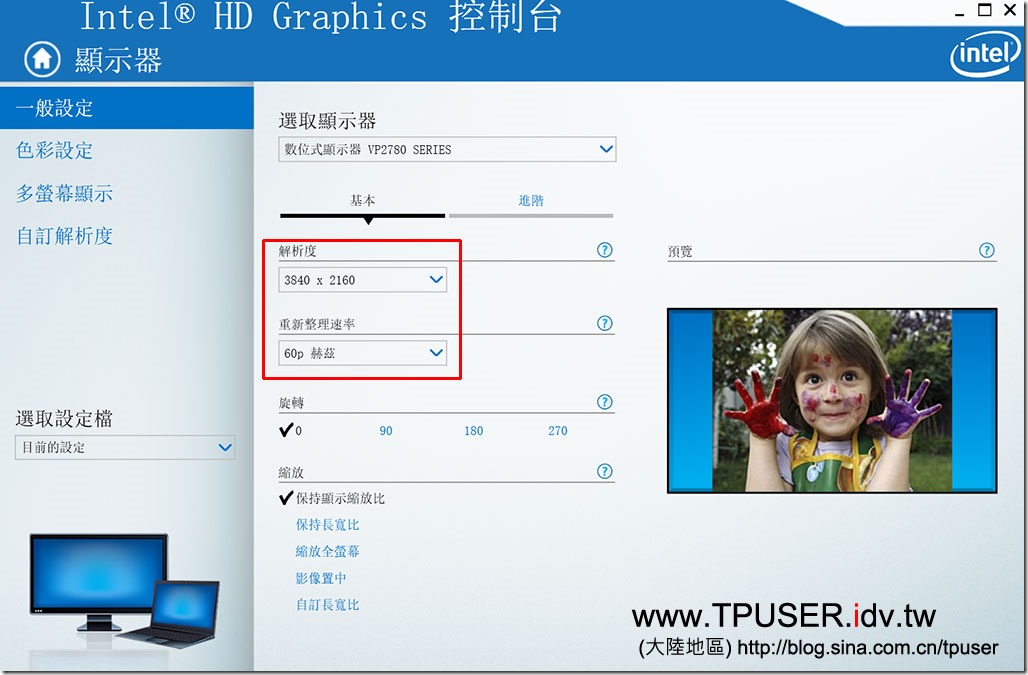



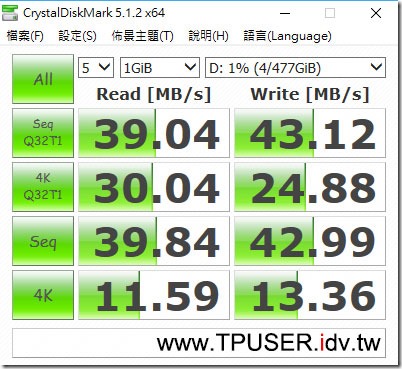






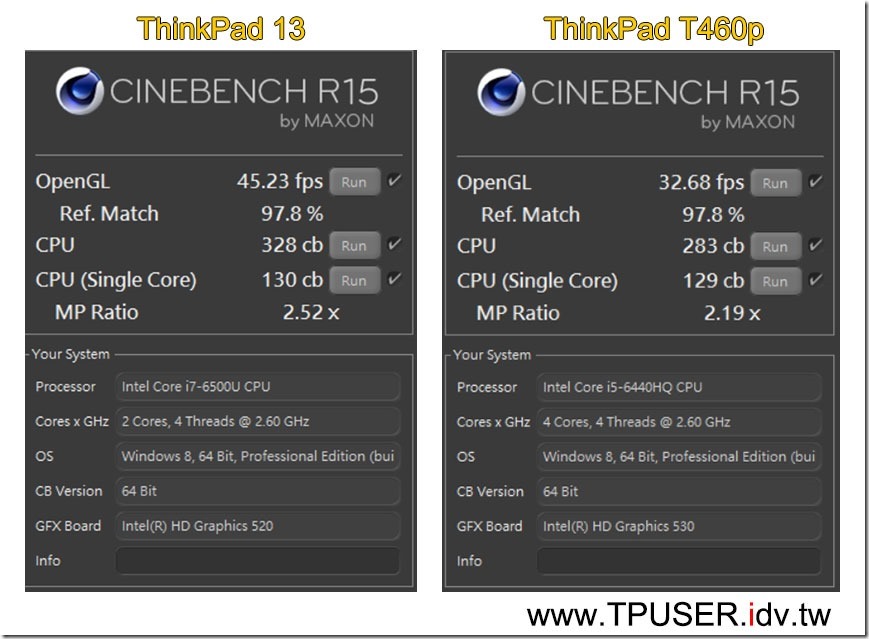

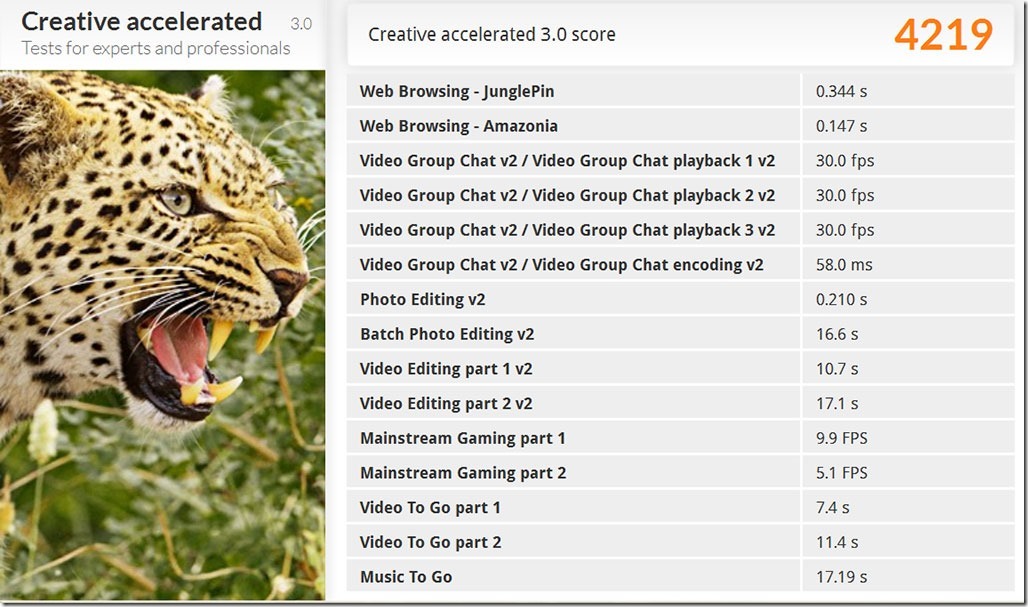
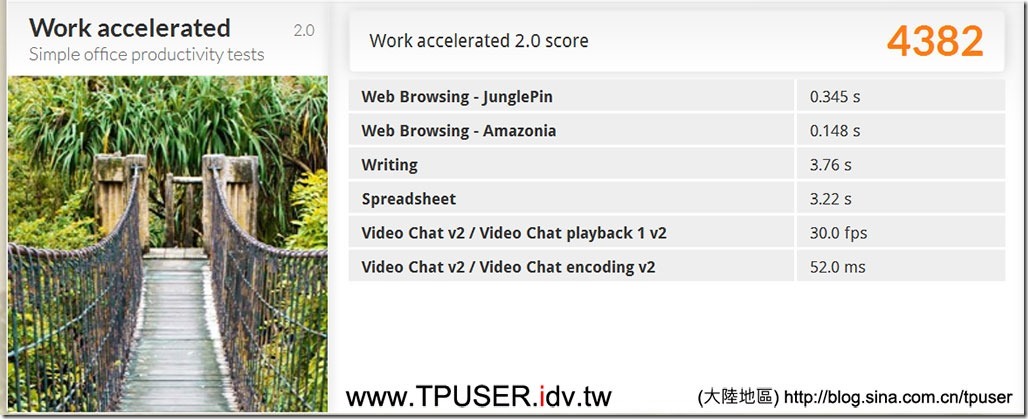
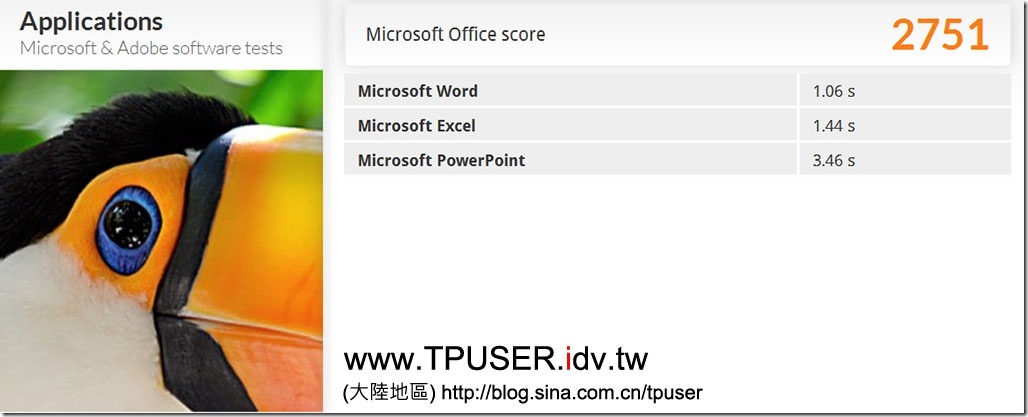
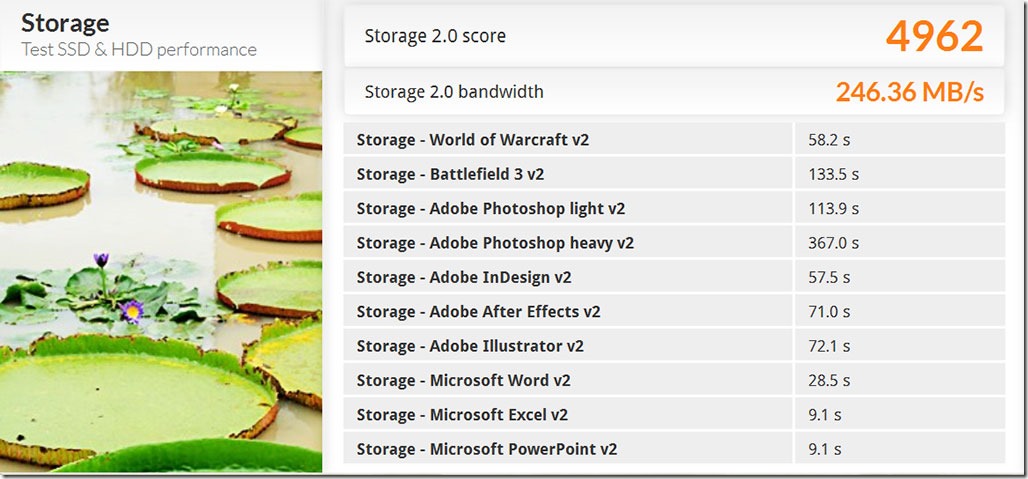
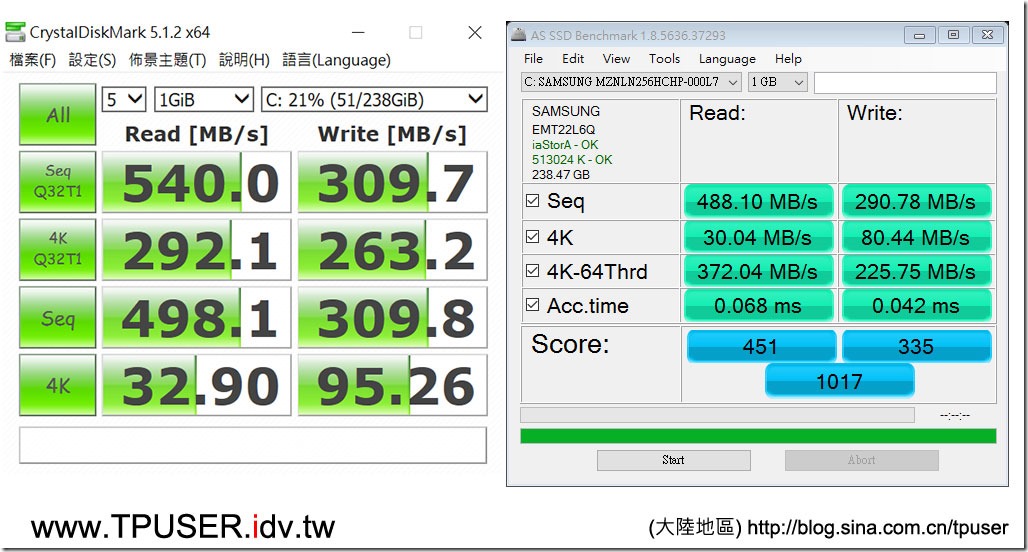
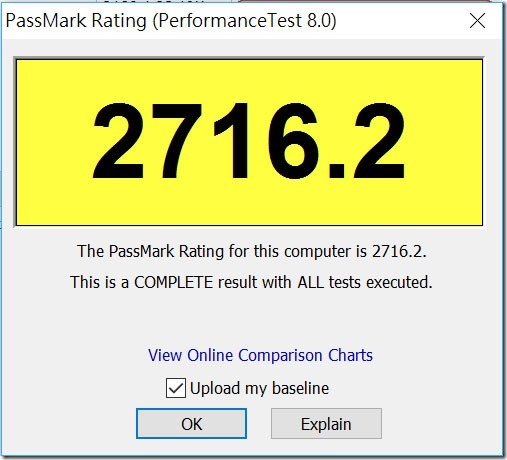
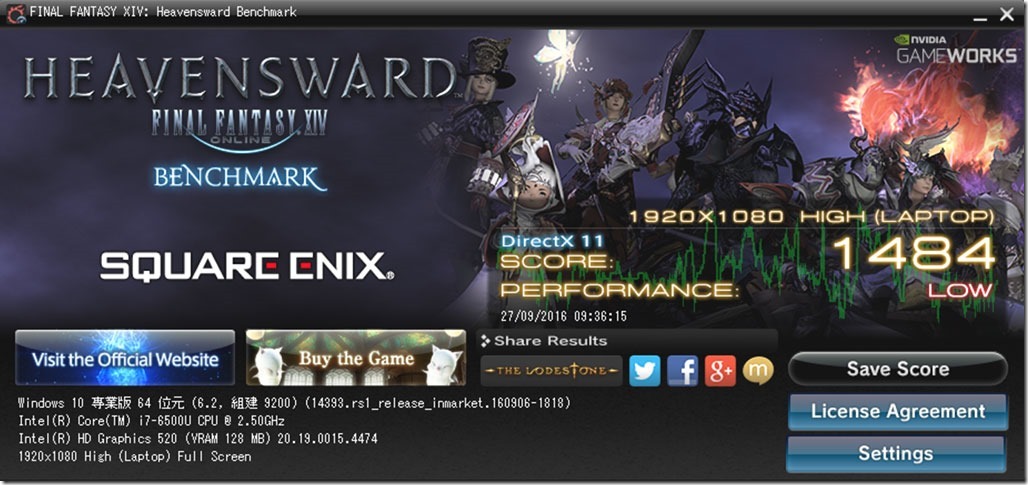
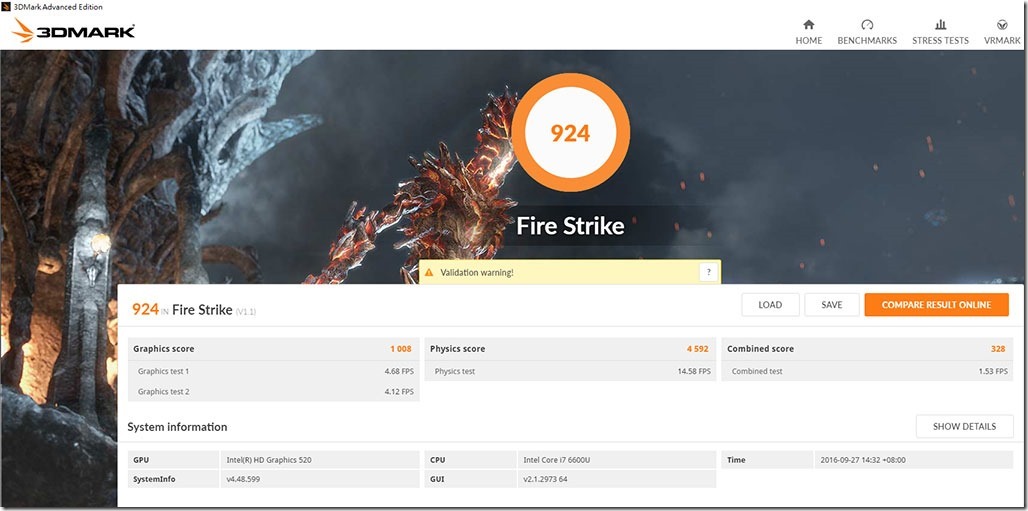
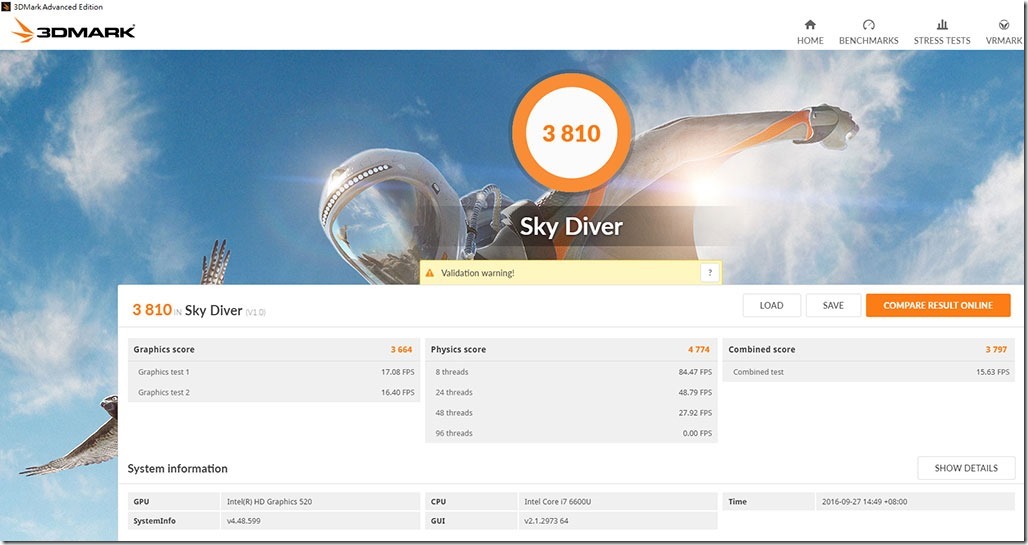
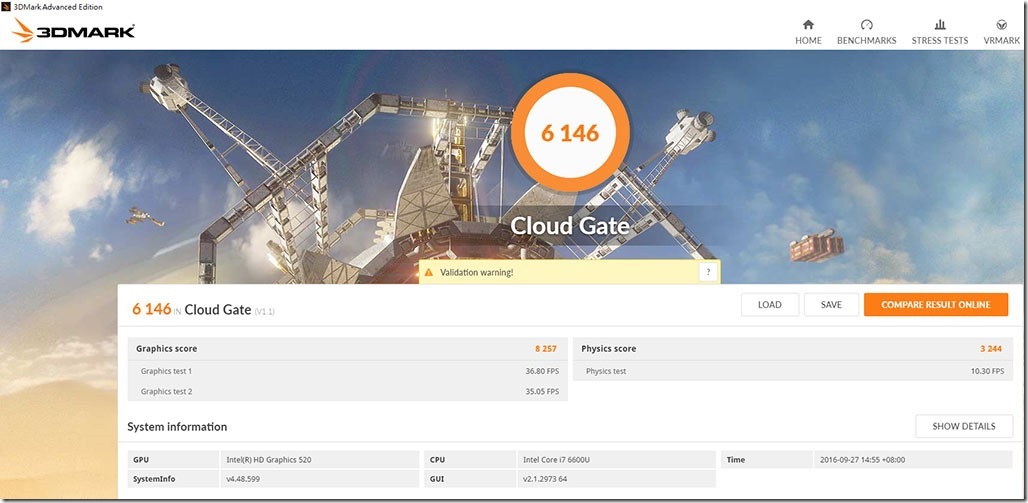
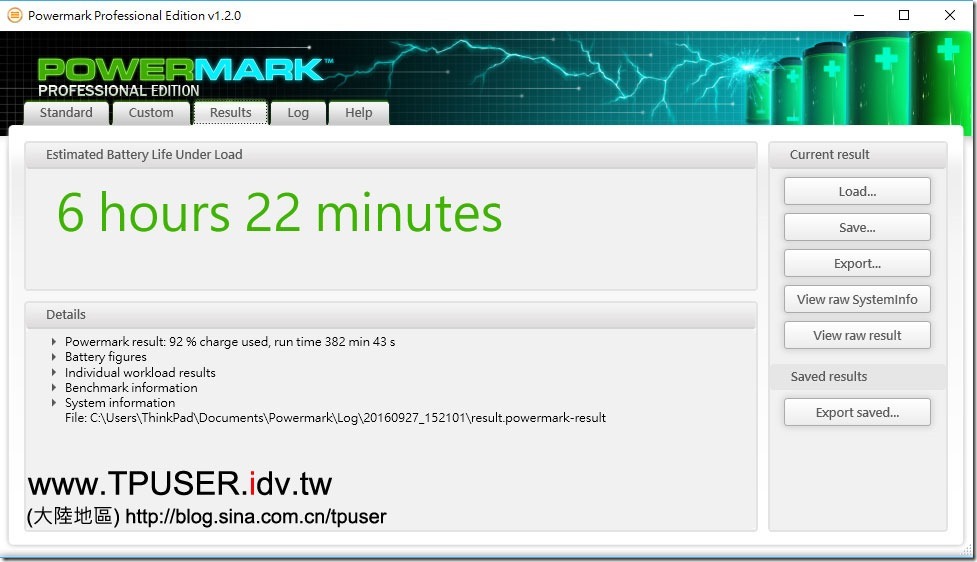
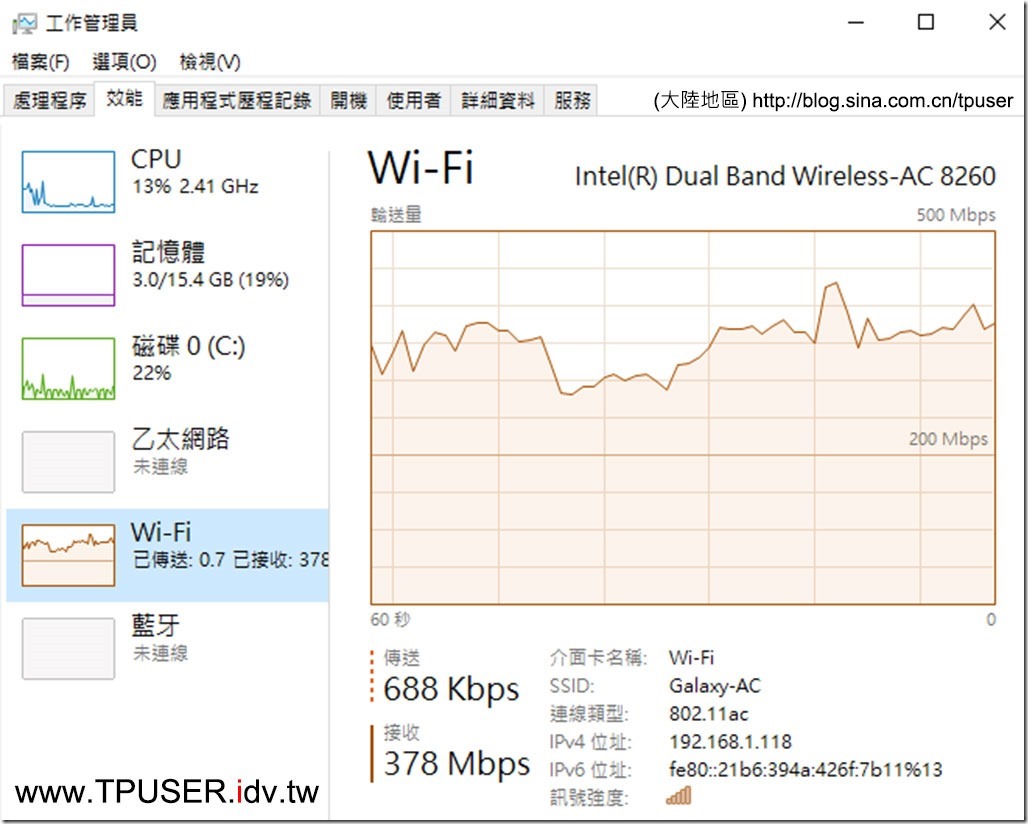
麥特熊
15 11 月, 2016 - 5:15 下午
很棒的評析
謝謝站長的分享!
想問之後是否有E560P的評測(內地稱為S5)
Nicoalf
27 11 月, 2016 - 7:03 下午
至今還沒有等到Thinkpad classic後續的情報,實在相當期待阿~~~
xuan
29 11 月, 2016 - 1:07 下午
希望 ThinkCentre M900 Tiny 系列主機
未來也有機會搭載 OneLink+ 擴充埠
並且能夠經由 OneLink+ 擴充埠直接對主機供電
robin1010
7 12 月, 2016 - 11:27 上午
Sorry to be off topic: it looks like new models ( including Reto ) are announcing soon:
https://www.reddit.com/r/thinkpad/comments/5gva9l/the_wait_is_almost_over_thinkpad_2017_press/#bottom-comments
LGN
20 12 月, 2016 - 9:09 下午
我在大陆论坛网站看到一个消息,说是retro classic被否决了,不知道真假,请问站长有被否决的消息吗? http://tieba.baidu.com/p/4905974360
galaxylee
20 12 月, 2016 - 11:55 下午
沒有聽說耶,有時候看網友在放假消息就覺得好笑。
LGN
21 12 月, 2016 - 12:01 上午
这样的话心里舒服多了!
Robin1010
30 12 月, 2016 - 10:48 下午
看來下週會發表另一波2017產品, 但依據ibmthink的發言 (在Reddit 和 Thinkpad forum) Retro 仍要再等等! 希望這次他是錯的。:-)
M
6 1 月, 2017 - 10:29 下午
CES 2017 好像已經結束了?
看到了一些 X270, T470 的消息, 但就是沒有 Thinkpad Retro 的….
Any updates ?
galaxylee
8 1 月, 2017 - 3:10 下午
Retro Project健在,但聽說想要配合10月25周年慶才公布,所以大家還要多耐著性子…
lefou
13 1 月, 2017 - 10:52 上午
請教站長,現在哪裡找得到額外可購買的Super Low Profile TrackPoint Cap呢?不然小紅點都沒辦法自行替換了…
galaxylee
13 1 月, 2017 - 9:27 下午
呃…考倒我了,看是否能請經銷商代訂?
謝坤龍
14 1 月, 2017 - 12:14 上午
站長你好,關於Thinkpad 13(i7-6500u)與T460p(i5-6440HQ)的CPU效能比較,
我有些疑問。
1。Cinebench R15
http://www.cpu-monkey.com/en/compare_cpu-intel_core_i5_6440hq-574-vs-intel_core_i7_6500u-588
您的thinkpad 13的測試結果與上述連結中的結果很接近
但是 T460p的結果與上述連結中的結果差異頗大
http://www.notebookcheck.net/Lenovo-ThinkPad-T460p-Notebook-Review.160923.0.html
T460p的 Cinebench R15的結果也落後上述連結的結果許多,特別是在multi cores CPU的成績
可惜notebookcheck的 thinkpad 13沒有提供i7-6500u機種的測試結果
沒機會做細部比較。
因為 i7-6500u的效能若是輸 i5-6440HQ我會蠻驚訝的
所以想確認這個部分….謝謝囉
謝坤龍
14 1 月, 2017 - 12:15 上午
我說反了
應是『因為 i5-6440HQ的效能若是輸i7-6500u,我會蠻驚訝的
所以想確認這個部分….謝謝囉』
MICHAEL
12 3 月, 2017 - 7:15 上午
站長您好,
最近的資訊顯示 : 2017版的TP13 2nd好像可以裝NVMe M.2 SSD, 可否確認一下? 請問您最近會試用2017版的TP13 2nd嗎? 謝謝!!
galaxylee
12 3 月, 2017 - 5:07 下午
是的,2017年款的TP 13的確支援NVMe的SSD的~!而且還是全速(M.2 SSD / PCIe NVMe, PCIe 3.0 x 4, 32Gb/s),不是T470/X270的半速( PCIe 3.0 x 2)。
MICHAEL
12 3 月, 2017 - 11:06 下午
再請教一下: 2017版TP13是否還是維持”可裝配「32GB」DDR4記憶體” ? 還是要看到實機測試過才知道?? 雖然只小改一兩樣, 但真的有強化!! 2017版真的太令人期待了!! 也期待站長新的測試分享!! 謝謝!!
galaxylee
14 3 月, 2017 - 11:59 下午
TP13(2nd Generation)確定有支援32GB記憶體哦~!
32GB max / 2133MHz DDR4, two DDR4 SO-DIMM sockets
Dej01
22 3 月, 2017 - 3:45 下午
抱歉想請問站長一個很菜的問題,要買thinkpad的話站長會推薦直接跟lenovo公司購買或是跟坊間的商家購買呢?謝謝!
galaxylee
23 3 月, 2017 - 12:29 上午
看需求吧,如果坊間的規格無法讓您滿意,至少原廠官網有提供客製化能力,雖然價格可能比較高,但至少規格彈性較大。